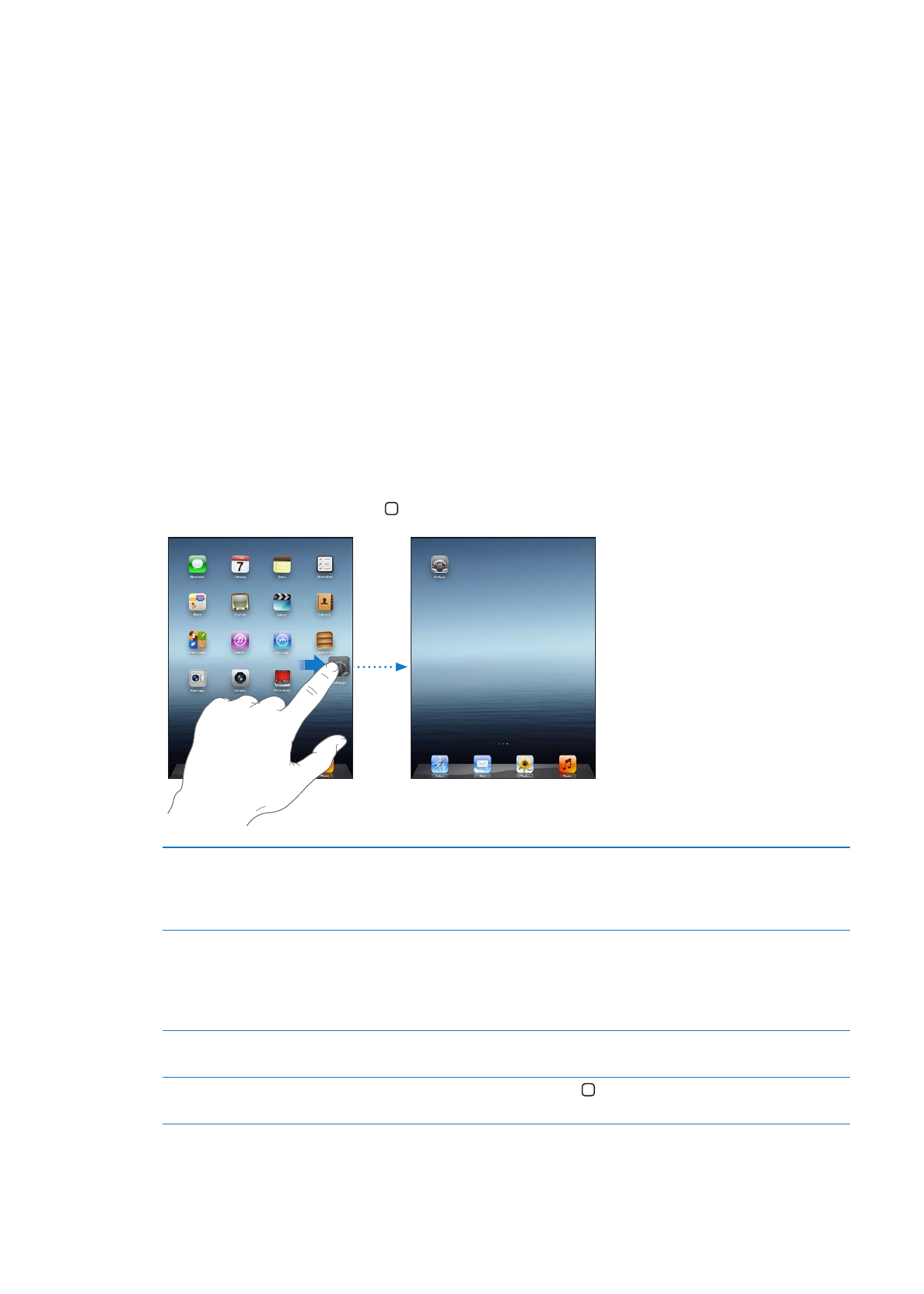
Εξατομίκευση της οθόνης Αφετηρίας
Έχετε τη δυνατότητα να προσαρμόσετε τη διαρρύθμιση των εικονιδίων των εφαρμογών στην
οθόνη Αφετηρίας —περιλαμβάνοντας τα εικονίδια στο Dock, στο κάτω μέρος της οθόνης.
Νέα διαρρύθμιση εικονιδίων
Μπορείτε να δημιουργήσετε πρόσθετες οθόνες Αφετηρίας και να τακτοποιήσετε τις εφαρμογές
σας σε πολλές οθόνες Αφετηρίας.
Νέα διαρρύθμιση των εικονιδίων:
1
Αγγίξτε παρατεταμένα οποιαδήποτε εφαρμογή στην οθόνη Αφετηρίας ώσπου να αρχίσει να
τρέμει.
2
Σύρετε τις εφαρμογές για να τις διαρρυθμίσετε.
3
Πατήστε το κουμπί Αφετηρίας για να αποθηκεύσετε τη διαρρύθμισή σας.
Μετακίνηση εικονιδίου σε άλλη
οθόνη
Ενώ διαρρυθμίζετε τα εικονίδια, σύρετε ένα εικονίδιο στο δεξί άκρο της
οθόνης μέχρι να εμφανιστεί μια νέα οθόνη. Μπορείτε να επιστρέψετε σε
μια προηγούμενη οθόνη και να μεταφέρετε περισσότερα εικονίδια στη
νέα οθόνη.
Δημιουργία πρόσθετων οθονών
Αφετηρίας
Ενώ διαρρυθμίζετε τα εικονίδια, μετακινήστε απότομα προς την τέρμα
δεξιά οθόνη Αφετηρίας και μετά μεταφέρετε το εικονίδιο στο δεξιό άκρο
της οθόνης. Έχετε τη δυνατότητα να δημιουργήσετε έως 11 οθόνες
Αφετηρίας. Ο αριθμός των κουκκίδων πάνω από το Dock δείχνει τον
αριθμό των οθονών που έχετε και την οθόνη που προβάλλετε.
Μετάβαση σε διαφορετική οθόνη
Αφετηρίας
Μετακινήστε απότομα το δάχτυλό σας προς τα αριστερά ή προς τα δεξιά,
ή αγγίξτε αριστερά ή δεξιά της σειράς κουκκίδων.
Μετάβαση στην πρώτη οθόνη
Αφετηρίας
Πατήστε το κουμπί Αφετηρίας .
29
Κεφάλαιο 3
Βασικές πληροφορίες
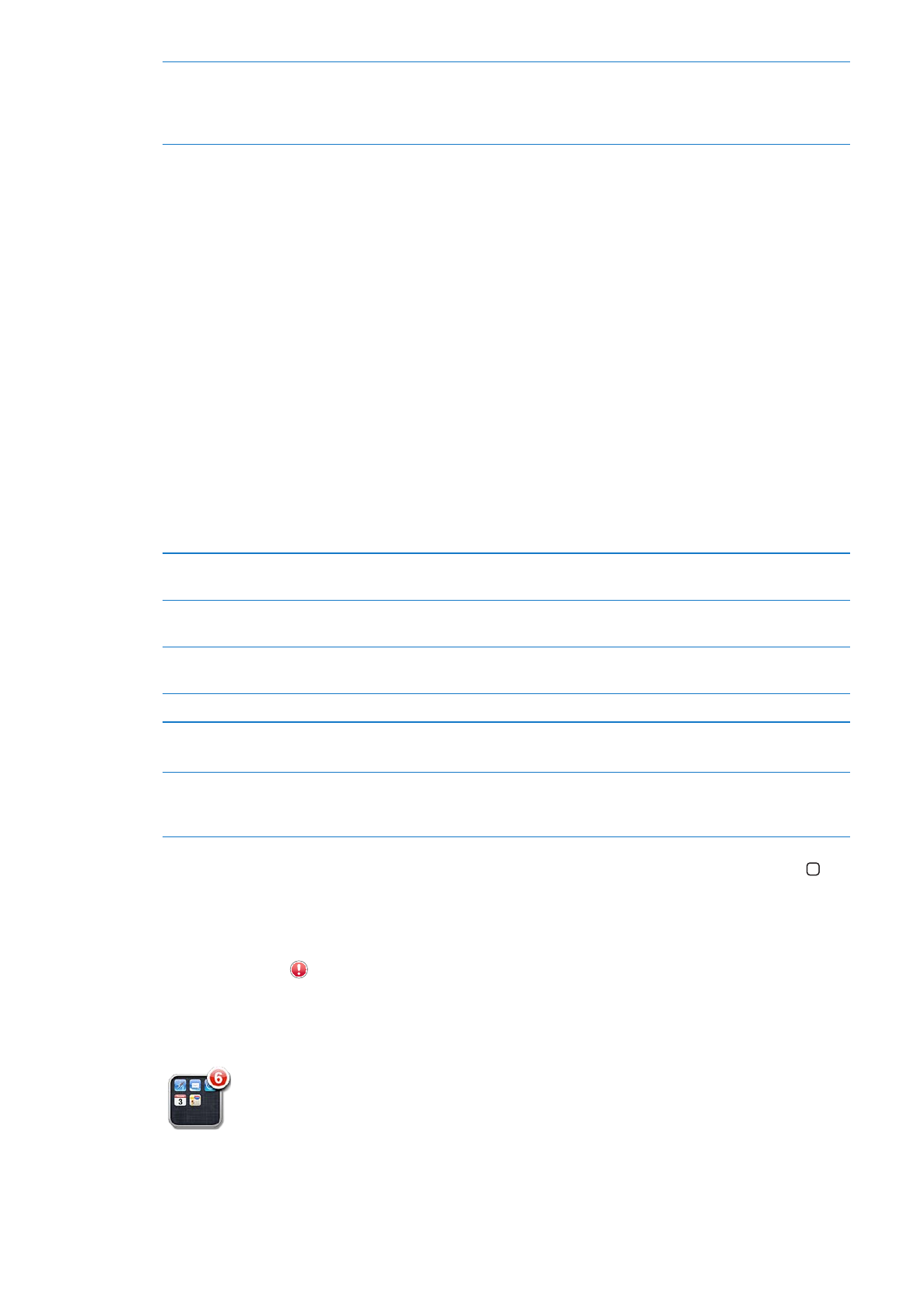
Επαναφορά της αρχικής
διαρρύθμισης της οθόνης
Αφετηρίας
Στις Ρυθμίσεις, μεταβείτε στα Γενικά > «Επαναφορά» και αγγίξτε
«Διαρρύθμιση οθόνης Αφετηρίας». Με την επαναφορά της οθόνης
Αφετηρίας, αφαιρείται κάθε φάκελος που έχετε δημιουργήσει και
εφαρμόζεται η προεπιλεγμένη ταπετσαρία στην οθόνη Αφετηρίας σας.
Όταν συνδέετε το iPad με τον υπολογιστή σας μέσω καλωδίου σύνδεσης βάσης σε USB,
μπορείτε να τακτοποιήσετε τα εικονίδια στην οθόνη Αφετηρίας, καθώς και τη σειρά των οθονών,
από το iTunes. Επιλέξτε iPad από την πλαϊνή γραμμή του iTunes και μετά κάντε κλικ στην
καρτέλα «Εφαρμογές».
Οργάνωση με φακέλους
Μπορείτε να χρησιμοποιήσετε φακέλους για να οργανώσετε εικονίδια στην οθόνη Αφετηρίας.
Μπορείτε να τοποθετήσετε έως 20 εικονίδια μέσα σε ένα φάκελο. Το iPad ονομάζει αυτόματα
ένα φάκελο όταν τον δημιουργείτε, με βάση τα εικονίδια που χρησιμοποιήσατε για να
δημιουργήσετε το φάκελο. Αλλά μπορείτε να αλλάξετε το όνομα. Για να τακτοποιήσετε
φακέλους, σύρετέ τους στην οθόνη Αφετηρίας ή μεταφέρετέ τους σε καινούργια οθόνη
Αφετηρίας ή στο Dock.
Δημιουργία φακέλου: Αγγίξτε παρατεταμένα ένα εικονίδιο μέχρι να αρχίσουν να τρέμουν τα
εικονίδια στην οθόνη Αφετηρίας και μετά σύρετε το εικονίδιο πάνω σε ένα άλλο εικονίδιο.
Το iPad δημιουργεί ένα νέο φάκελο που περιέχει τα δύο εικονίδια και εμφανίζει το όνομα το
φακέλου. Μπορείτε να αγγίξετε το πεδίο ονόματος για να εισάγετε διαφορετικό όνομα.
Προσθήκη εικονιδίου σε ένα
φάκελο
Όταν τρέμουν τα εικονίδια, μεταφέρετε το εικονίδιο στο φάκελο.
Αφαίρεση εικονιδίου από ένα
φάκελο
Ενώ διαρρυθμίζετε τα εικονίδια, αγγίξτε για να ανοίξετε το φάκελο και
μετά σύρετε το εικονίδιο έξω από το φάκελο.
Άνοιγμα ενός φακέλου
Αγγίξτε το φάκελο. Μετά, μπορείτε να αγγίξετε το εικονίδιο εφαρμογής για
να ανοίξετε τη συγκεκριμένη εφαρμογή.
Κλείσιμο ενός φακέλου
Αγγίξτε έξω από τον φάκελο ή πατήστε το κουμπί Αφετηρίας.
Διαγραφή φακέλου
Αφαιρέστε όλα τα εικονίδια από το φάκελο.
Ο φάκελος διαγράφεται αυτόματα όταν είναι κενός.
Μετονομασία ενός φακέλου
Ενώ διαρρυθμίζετε τα εικονίδια, αγγίξτε για να ανοίξετε το φάκελο, μετά
αγγίξτε το όνομα στο επάνω μέρος και χρησιμοποιήστε το πληκτρολόγιο
για να εισάγετε ένα νέο όνομα.
Όταν ολοκληρώσετε την οργάνωση της οθόνης Αφετηρίας, πατήστε το κουμπί Αφετηρίας για
να αποθηκεύσετε τις αλλαγές σας.
Πολλές εφαρμογές, όπως το Mail και το App Store, εμφανίζουν μια ταμπέλα ειδοποίησης στο
εικονίδιό τους στην οθόνη Αφετηρίας με έναν αριθμό (για να υποδείξουν εισερχόμενα στοιχεία)
ή με θαυμαστικό (για να υποδείξουν ένα πρόβλημα). Αν η εφαρμογή βρίσκεται μέσα σε
φάκελο, η ταμπέλα εμφανίζεται και στο φάκελο. Μια ταμπέλα με αριθμό εμφανίζει το συνολικό
αριθμό στοιχείων που δεν έχετε φροντίσει, όπως εισερχόμενα μηνύματα email και ενημερώσεις
εφαρμογών για λήψη. Μια ταμπέλα υπενθύμισης υποδεικνύει πρόβλημα με την εφαρμογή.
30
Κεφάλαιο 3
Βασικές πληροφορίες
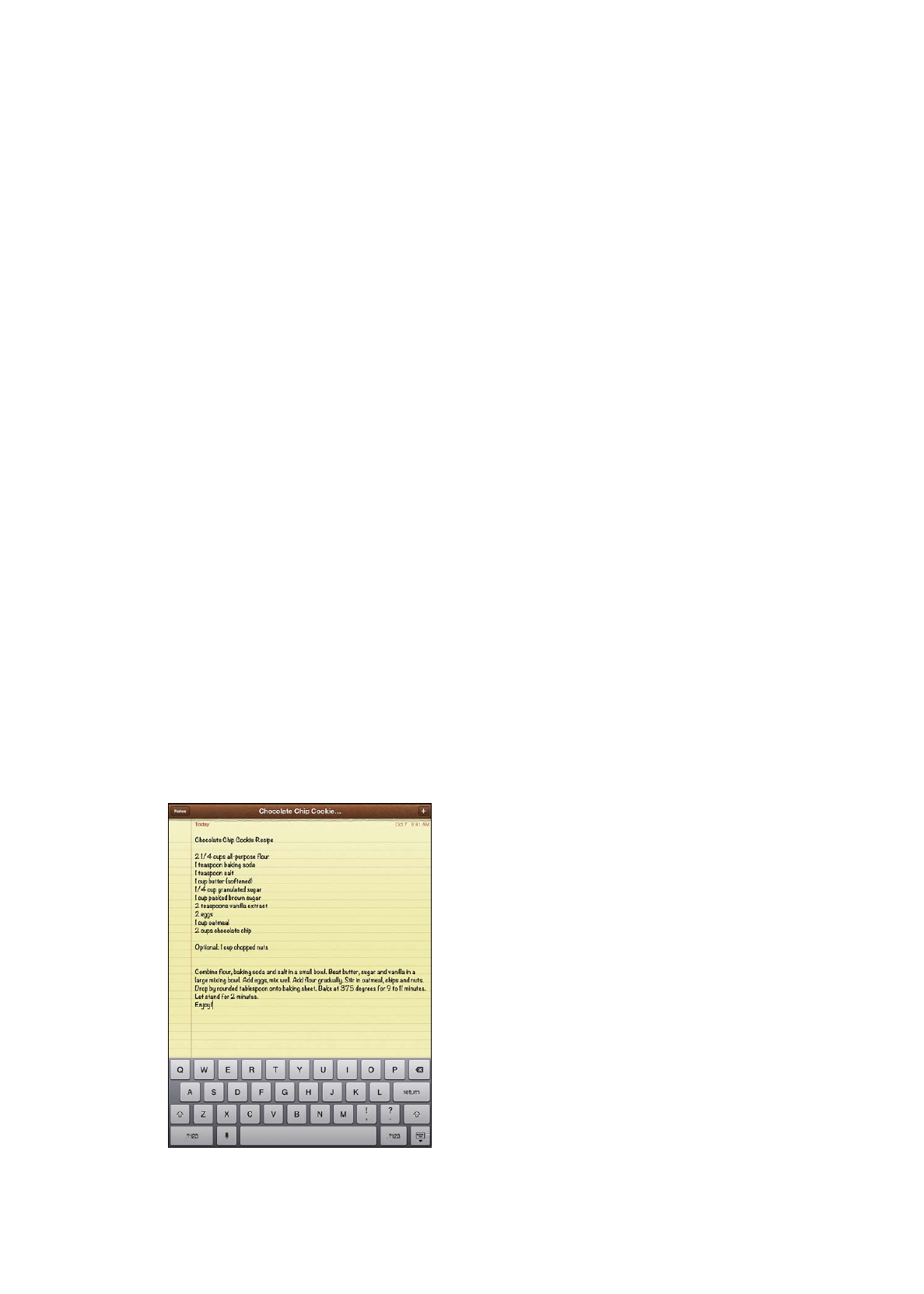
Αλλαγή της ταπετσαρίας
Μπορείτε να επιλέξετε τις εικόνες ή φωτογραφίες που θέλετε να χρησιμοποιήσετε ως
ταπετσαρία για την οθόνη κλειδώματος και την οθόνη Αφετηρίας. Επιλέξτε κάποια εικόνα που
συνοδεύει το iPad ή μια φωτογραφία από το Άλμπουμ κάμερας ή άλλο άλμπουμ στο iPad.
Ρύθμιση της ταπετσαρίας:
1
Στις Ρυθμίσεις, μεταβείτε στη «Φωτεινότητα και ταπετσαρία», αγγίξτε την εικόνα της οθόνης
κλειδώματος και της οθόνης Αφετηρίας και μετά αγγίξτε «Ταπετσαρία» ή «Αποθηκευμένα».
2
Αγγίξτε για να επιλέξετε μια εικόνα ή μια φωτογραφία. Αν επιλέξετε μια φωτογραφία,
μεταφέρετε ή συγκλίνετε/αποκλίνετε τα δάχτυλά σας σε αυτή για να την τοποθετήσετε ή να της
αλλάξετε το μέγεθος, μέχρι η φωτογραφία να εμφανίζεται ακριβώς όπως τη θέλετε.
3
Αγγίξτε «Ως οθόνη κλειδώματος», «Ως οθόνη Αφετηρίας» ή «Ως και των δύο».